A maioria de vocês com certeza já encontrou o Apple Music para problema de reprodução automática e certamente estão tendo dores de cabeça sobre como lidar com isso. Por que o Apple Music continua tocando automaticamente? Como posso desativar a reprodução automática no Apple Music no CarPlay?
Às vezes O aplicativo Apple Music pula suas músicas, às vezes ele continua pausando. E há momentos em que as faixas tocam automaticamente ao ligar o motor do carro ou ao abrir o iPhone ou iPad. Se você está exatamente procurando maneiras de impedir que o Apple Music reproduza automaticamente, a discussão a seguir seria de grande ajuda.
Conteúdo do Artigo Parte 1. Como impedir que o Apple Music seja reproduzido automaticamenteParte 2. Outras dicas para desativar a reprodução automática no Apple MusicParte 3. Obtenha o Apple Music gratuitamente e transfira músicas para outros players para ouvir offlineParte 4. Conclusão
Um dos problemas mais comuns dos usuários do Apple Music é como lidar com o problema de parar a reprodução automática do Apple Music e, assim como os outros usuários, você já deve ter relatado isso à Apple.
Para lhe dar uma resposta rápida à preocupação mencionada, abaixo estão os diferentes procedimentos para impedir que o Apple Music seja reproduzido automaticamente no iPhone, iPad, AirPods, alto-falantes Bluetooth ou no carro.
Você já deve saber que o Apple Music tem esse recurso de reproduzir faixas automaticamente assim que os álbuns ou listas de reprodução que você selecionou terminarem de tocar. Esse recurso é muito útil e útil, especialmente se seu objetivo é descobrir novas músicas e novos artistas.
No entanto, existem alguns casos em que você deseja apenas parar de ouvir músicas aleatórias e apenas deseja transmitir as faixas que preparou. Caso você sinta a necessidade de desativar esse recurso, aqui estão as etapas que você deve seguir sobre como lidar com o problema "Apple Music stop autoplay" no seu iPhone, iPad ou iPod.
Passo 1. Prepare seu iPhone, iPod ou iPad e abra-o.
Passo 2. Na interface do seu dispositivo, procure o aplicativo Música e toque nele quando o encontrar.
Passo 3. Escolha uma determinada música para tocar e selecione o miniplayer. Depois de fazer isso, clique no botão Próximo.
Passo 4. Depois de ativá-lo, observe que o ícone de reprodução automática está destacado.
Etapa 5. Tudo que você precisa fazer agora é tocar no ícone de reprodução automática para desligá-lo.
Caso deseje ligá-lo novamente, o processo acima é o mesmo. Basta repetir os mesmos passos para ativá-lo novamente.
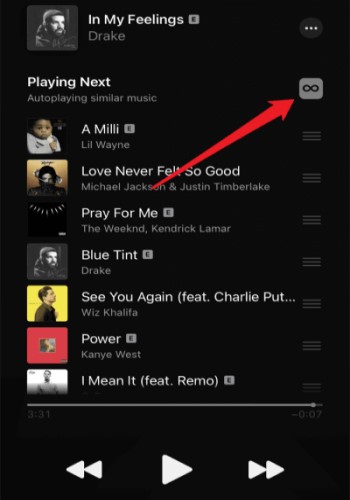
Além do iPhone, iPad e iPod touch, a Apple também fabrica outros produtos, como o MacBook. Desativar a reprodução automática no seu MacBook não é muito diferente e você pode fazer isso seguindo estas instruções:
Passo 1. Abra o aplicativo Apple Music no seu Mac e selecione a música que deseja tocar.
Passo 2. Para carregar uma lista de reprodução Play Next, clique no ícone Anterior na caixa Reproduzindo Agora.
Passo 3. Para desligar a reprodução automática do Apple Music, clique no botão no topo da fila.
Como impedir que o Apple Music seja reproduzido automaticamente quando conectado ao carro? Para impedir que o Apple Music seja reproduzido automaticamente no seu carro, existem três opções que você pode experimentar.
Uma opção é certificar-se de que o volume do seu aparelho de som foi ajustado para zero antes de finalmente desligar o motor do carro. Na verdade, essa é uma das melhores soluções comprovadamente eficazes para lidar com o problema de parada automática do Apple Music.
No entanto, existem alguns proprietários de carros que tendem a se esquecer de zerar o volume do carro antes de desligar o motor. Nesse caso, você pode tentar as outras duas opções abaixo para impedir que o Apple Music seja reproduzido automaticamente no seu carro.
Uma maneira de desligar o recurso CarPlay é por Bluetooth. Outra maneira de fazer isso é usando a seção Restrição. Para fazer isso, antes de entrar no carro, navegue até o aplicativo Configurações e, em seguida, toque na opção Geral e, em seguida, procure por Restrições. Depois de fazer isso, comece a digitar a senha depois de finalmente clicar em Ativar Restrições. Uma vez feito isso, toque no botão de alternância do CarPlay e gire o botão na direção oposta e defina-o como Desligado.

Existem alguns carros projetados para ter uma configuração de reprodução automática do Bluetooth. Se o seu carro tiver um, vá para a configuração mencionada e desligue a função de reprodução automática.
Você também pode encontrar qualquer outro tipo de configuração de volume e tentar desligar o volume de qualquer música ou audiolivro que esteja prestes a tocar. Este método é realmente eficaz, no entanto, como mencionado, apenas alguns carros são projetados para ter tais recursos. Isso não funcionará para alguns outros carros.
Além de impedir que o Apple Music seja reproduzido automaticamente no iPhone, iPad, iPod touch, MacBook e Car, existem alguns outros métodos que podem ajudá-lo a desativar a reprodução automática do Apple Music.
Caso você não tenha ideia, o aparelho iPhone foi projetado para ter um recurso de Timer que permite ao usuário decidir a que horas a música deve tocar em seus respectivos telefones. Isso significa que o definir um temporizador pode ser muito útil para resolver o problema de o Apple Music interromper a reprodução automática. Vamos ver os passos abaixo sobre como fazer isso.
Passo 1. Obtenha e abra seu iPhone. Depois disso, vá para o aplicativo Relógio na tela inicial e selecione-o.
Passo 2. Na parte inferior, escolha o ícone do Timer entre as cinco opções encontradas.
Passo 3. Na janela do Timer, decida o tempo de intervalo selecionando o horário em que ele irá iniciar e parar com a ajuda do seletor de tempo.
Passo 4. Na parte inferior, observe o botão “Quando o Temporizador Termina”. Toque nele e clique no botão Parar reprodução.
Passo 5. Agora selecione o botão Definir, seguido do botão Iniciar para que o cronômetro conte.
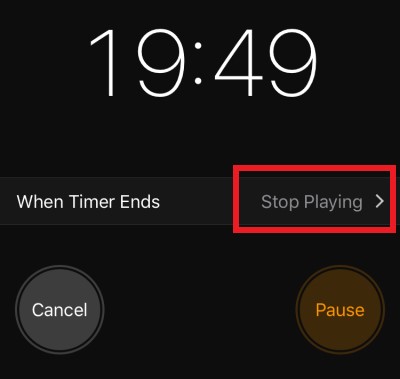
Outro método eficaz para lidar com o problema de parar a reprodução automática do Apple Music é com a ajuda de o recurso de transferência. Esse recurso foi criado para ajudar na hora de controlar os vídeos e músicas que estão sendo reproduzidos no seu iPhone. As etapas abaixo explicam o processo de desativação desse recurso e ajudam a interromper a reprodução automática do Apple Music.
Passo 1. Abra seu iPhone e procure o ícone Configurações nele. Clique nele uma vez encontrado.
Passo 2. Nas opções mostradas a seguir, toque em Geral e escolha a opção Handoff a seguir.
Etapa 3. Na janela Handoff, você verá um botão de alternância que deve ser alternado para desativar esse recurso e impedir que a música seja reproduzida automaticamente.
A maioria dos reprodutores de música e alto-falantes pode ser conectada ao seu telefone ou computador com a ajuda da função Bluetooth. Portanto, para impedir que as músicas sejam reproduzidas automaticamente, é melhor começar desligando o Bluetooth.
Certificar-se de que seus dados de celular também estejam desativados também seria uma grande ajuda. Desligar seus dados e Bluetooth é realmente muito simples de fazer. Tudo o que você precisa fazer é clicar no centro de controle do seu dispositivo e, em seguida, tocar no ícone Bluetooth e dados de celular para desligá-lo. Se o ícone não estiver mais na cor verde, significa que já foi desativado.
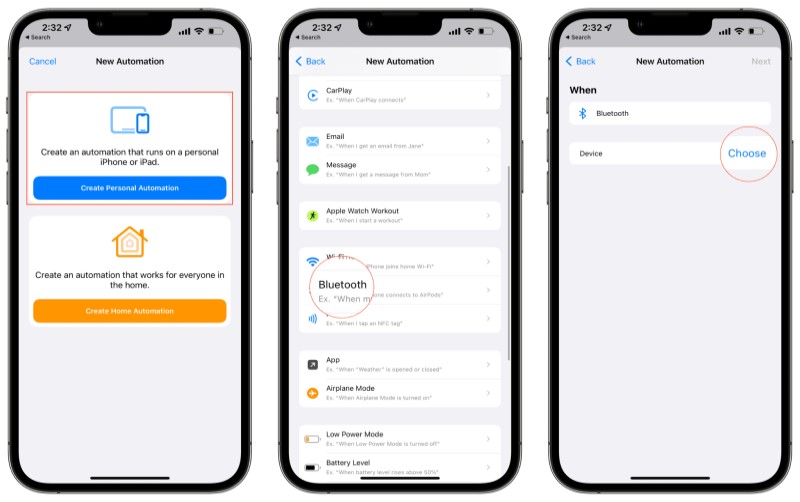
Os métodos discutidos são úteis e eficazes quando se trata de resolver o problema de reprodução automática do Apple Music. Mas se sua preocupação é como transferir essas faixas de música da Apple para outros reprodutores de música para transmiti-las sem nenhuma restrição a considerar, tenho aqui a melhor ferramenta que pode ajudá-lo nesse procedimento.
Tunesolo Conversor de música da Apple pode ajudá-lo muito em termos de redução de custos no pagamento de assinaturas. Você pode salvar as faixas do Apple Music em seu próprio dispositivo e transmiti-las sempre que quiser, sem a necessidade de uma assinatura.
É muito habilidoso também quando se trata de Remoção de DRM. Este conversor é muito útil quando se trata de baixar suas músicas favoritas. Os formatos de saída que estão disponíveis em Tunesolo incluem MP3, M4A, WAV e FLAC. Depois que as faixas do Apple Music forem convertidas em um desses formatos, tocá-los em outros tocadores de música não seria um problema. você poderá transferir essas músicas do Apple Music de um reprodutor de música para outro para reprodução offline apenas clicando no botão de segurança abaixo agora.
Entre o conjunto de métodos que foram discutidos acima para impedir que o Apple Music reproduza automaticamente no iPhone, iPad, AirPods, alto-falantes Bluetooth ou no seu carro, você pode escolher aquele que funcionará melhor para você ao lidar com o problema de parada automática do Apple Music.
Por outro lado, se você não quiser ser incomodado e preocupado com algumas outras restrições, você pode usar Tunesolo Apple Music Converter na conversão e download de faixas do Apple Music em seu dispositivo. Desta forma, você poderá jogá-los quando quiser, mesmo sem a necessidade de uma conexão com a internet, e ainda economizar dinheiro.
Início
Conversor de música da Apple
Como parar o Apple Music Play automaticamente [Atualização 2025]
Comentários(0)
Resposta
1.Seu nome
2.Seu e-mail
3.Sua avaliação
Copyright © TuneSolo Software Inc. Todos os direitos reservados.
Deixe um comentário
1.Seu nome
2.Seu e-mail
3.Sua avaliação
Enviar